คุณกำลังประสบปัญหาเกี่ยวกับใบอนุญาตเนื้อหาที่ได้รับการปกป้องบน Disney Plus โดยเฉพาะบนอุปกรณ์ Roku หรือไม่ ปัญหาทั่วไปนี้เกิดจากความล้มเหลวใน Digital Rights Management (DRM) เมื่อระบบ DRM ไม่สามารถตรวจสอบความถูกต้องได้อย่างถูกต้อง มักเกิดจากการกำหนดค่าที่ไม่ถูกต้องหรือฮาร์ดแวร์ที่ล้าสมัย คุณอาจพบข้อผิดพลาดใบอนุญาตเนื้อหาที่ได้รับการปกป้อง
ในบทความนี้ เราจะอธิบายว่าเหตุใดข้อผิดพลาดนี้จึงเกิดขึ้น และเสนอวิธีแก้ปัญหาในทางปฏิบัติ 9 ประการ แก้ไขข้อผิดพลาดใบอนุญาตเนื้อหาที่ได้รับการปกป้องบน Disney Plusและยังแนะนำให้คุณรู้จัก MovPilot โปรแกรมดาวน์โหลดวิดีโอ Disney Plus เพื่อให้คุณเพลิดเพลินกับคอนเทนต์ Disney Plus ได้อย่างไม่มีสะดุด!
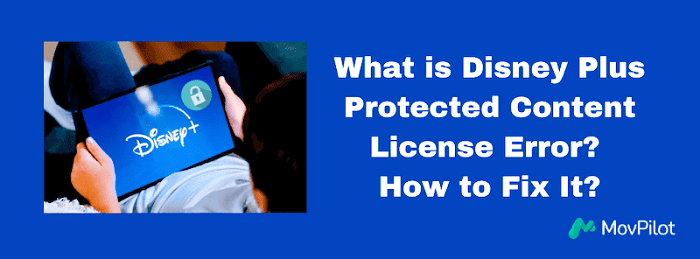
คุณอาจชอบ:
แก้ไข 1. ตรวจสอบการสมัครสมาชิก Disney Plus
ขั้นตอนแรกและตรงไปตรงมามากที่สุดในการแก้ไขปัญหาใบอนุญาตเนื้อหาที่ได้รับการคุ้มครองบน Disney Plus คือการตรวจสอบให้แน่ใจว่าการสมัครใช้งานของคุณยังเปิดใช้งานอยู่และเป็นปัจจุบัน ข้อผิดพลาดนี้มักเกิดขึ้นหากมีปัญหาเกิดขึ้นกับบัญชีของคุณ เช่น การสมัครใช้งานหมดอายุหรือการชำระเงินล้มเหลว
เพื่อตรวจสอบการสมัครของคุณ:
- เข้าสู่ระบบบัญชี Disney Plus ของคุณโดยใช้อุปกรณ์ที่คุณต้องการ
- ไปที่ส่วน “บัญชี” เพื่อดูสถานะการสมัครของคุณ
- ตรวจสอบให้แน่ใจว่ารายละเอียดการชำระเงินของคุณเป็นข้อมูลล่าสุด และการสมัครของคุณไม่ได้ถูกยกเลิกหรือระงับ
โดยการยืนยันว่าของคุณ สมัครสมาชิก Disney Plus เปิดใช้งานอยู่และอยู่ในสถานะที่ดี คุณสามารถตัดปัญหาที่เกี่ยวข้องกับการสมัครสมาชิกเป็นสาเหตุของข้อผิดพลาดใบอนุญาตเนื้อหาที่ได้รับการคุ้มครองและดำเนินการแก้ไขทางเทคนิคเพิ่มเติมหากจำเป็น
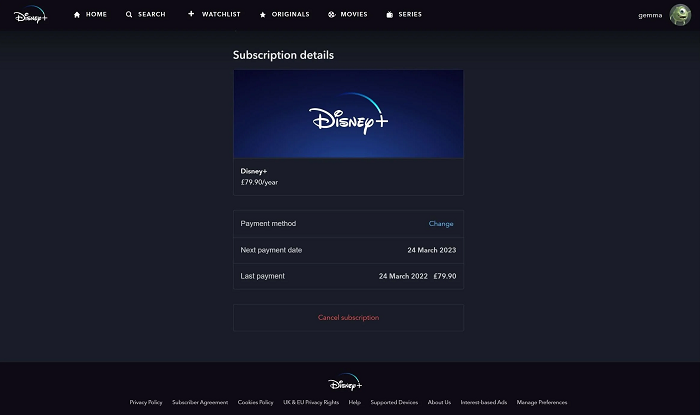
แก้ไข 2. ปิดใช้งาน VPN และรีเฟรชเครือข่าย
การใช้ VPN เพื่อเข้าถึงเนื้อหาจากภูมิภาคต่างๆ และ ดู Disney Plus ในต่างประเทศ ถือเป็นแนวทางปฏิบัติทั่วไป โดยเฉพาะอย่างยิ่งเมื่อพยายามรับชมรายการที่ไม่มีให้บริการในประเทศของคุณ อย่างไรก็ตาม การกระทำดังกล่าวอาจทำให้เกิดข้อผิดพลาดเกี่ยวกับใบอนุญาตเนื้อหาที่ได้รับการคุ้มครอง เนื่องจาก Disney Plus ตรวจพบ VPN และบล็อกการเข้าถึงเพื่อให้มั่นใจว่าเป็นไปตามข้อตกลงการจัดจำหน่ายเนื้อหา
ต่อไปนี้เป็นวิธีแก้ไขปัญหาโดยการปิดใช้งาน VPN และรีเฟรชเครือข่ายของคุณ:
- ปิด VPN บนอุปกรณ์ใดๆ ที่คุณใช้ Disney Plus จำเป็นต้องตรวจจับตำแหน่งจริงของคุณเพื่อยืนยันการเข้าถึงของคุณ
- หลังจากปิดใช้งาน VPN สิ่งสำคัญคือต้องตัดการเชื่อมต่ออุปกรณ์ของคุณจากอินเทอร์เน็ต รอสองสามวินาที แล้วเชื่อมต่อใหม่อีกครั้ง
- หากปัญหายังคงมีอยู่ ให้ลองรีเซ็ตการตั้งค่าเครือข่ายเพื่อล้างการกำหนดค่า VPN ที่เหลืออยู่ บนอุปกรณ์ส่วนใหญ่ สามารถทำได้ภายใต้ “การตั้งค่า” > “เครือข่าย” > “รีเซ็ตการตั้งค่าเครือข่าย”
ขั้นตอนเหล่านี้จะช่วยแก้ไขข้อผิดพลาดในการอนุญาตสิทธิ์ที่เกิดจากการใช้งาน VPN และเพื่อให้แน่ใจว่าเป็นไปตามกฎเนื้อหาทางภูมิศาสตร์ของ Disney Plus
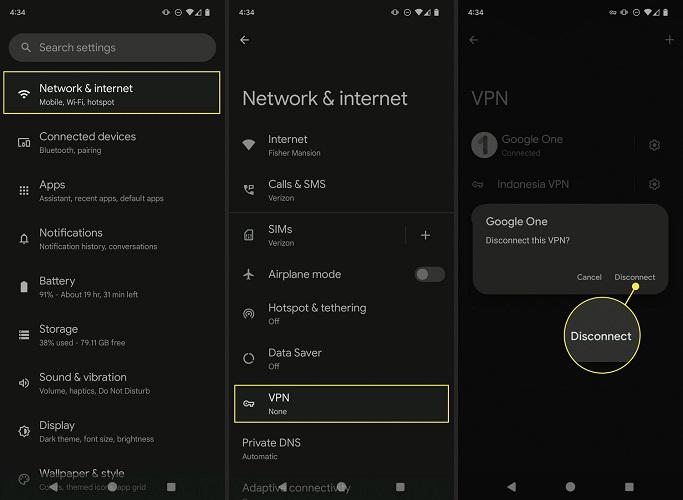
แก้ไข 3. ล้างแคชหรือคุกกี้บนเบราว์เซอร์
เมื่อใช้เว็บเบราว์เซอร์เพื่อสตรีม Disney Plus แคชและคุกกี้ที่สะสมอาจขัดขวางการเล่นและอาจทำให้เกิดข้อผิดพลาดใบอนุญาตเนื้อหาที่ได้รับการคุ้มครองของ Disney Plus ไฟล์เหล่านี้จะจัดเก็บข้อมูลเว็บไซต์เพื่อปรับปรุงความเร็วในการโหลด แต่ข้อมูลที่ล้าสมัยหรือเสียหายอาจทำให้เกิดความขัดแย้งกับโปรโตคอล DRM
หากต้องการแก้ไขปัญหานี้ คุณสามารถล้างแคชและคุกกี้ของเบราว์เซอร์ ซึ่งจะลบข้อมูลที่ขัดแย้งออกไป ตัวอย่างเช่น Google Chrome:
- คลิกจุดสามจุดที่มุมขวาบน
- ไปที่ “การตั้งค่า” > “ความเป็นส่วนตัวและความปลอดภัย” > “ล้างข้อมูลการท่องเว็บ”
- เลือก “คุกกี้และข้อมูลไซต์อื่น ๆ” และ “รูปภาพและไฟล์ที่แคช”
- คลิก “ล้างข้อมูล”
เมื่อดำเนินการเสร็จแล้ว ให้รีสตาร์ทเบราว์เซอร์และลองเข้าสู่ระบบ Disney Plus อีกครั้ง ซึ่งมักจะช่วยแก้ไขข้อผิดพลาดใบอนุญาตเนื้อหาที่ได้รับการคุ้มครองบน Disney Plus ได้

แก้ไข 4. ตรวจสอบสาย HDMI (บนทีวี)
เมื่อไร สตรีมมิ่ง Disney Plus บนทีวีสาย HDMI ที่ชำรุดหรือล้าสมัยอาจทำให้เกิดข้อผิดพลาดเกี่ยวกับใบอนุญาตเนื้อหาที่ได้รับการปกป้อง โดยเฉพาะในอุปกรณ์ที่ต้องใช้ HDCP Disney Plus ใช้ HDCP เพื่อป้องกันการคัดลอกเนื้อหาดิจิทัลโดยไม่ได้รับอนุญาต และหากสาย HDMI ของคุณไม่รองรับมาตรฐานนี้ ระบบจะบล็อกการเล่น
ต่อไปนี้เป็นวิธีการแก้ไขปัญหาเหล่านี้:
- หากคุณสงสัยว่าสายเคเบิลอาจจะชำรุด ให้ลองใช้สาย HDMI อื่นที่คุณทราบว่าอยู่ในสภาพการใช้งานที่ดี
- บางครั้งการเชื่อมต่อที่หลวมอาจทำให้เกิดข้อผิดพลาดได้เช่นกัน ถอดปลั๊กสายเคเบิลทั้งสองข้างออก จากนั้นเสียบกลับเข้าไปให้แน่นเพื่อให้แน่ใจว่าการเชื่อมต่อมีเสถียรภาพ
- บางครั้งปัญหาอาจเกิดจากพอร์ต HDMI บนทีวี เสียบสายเคเบิลเข้ากับพอร์ต HDMI อื่นบนทีวีของคุณเพื่อดูว่าปัญหายังคงอยู่หรือไม่
หากตรวจสอบว่าสาย HDMI ของคุณทำงานถูกต้องและเชื่อมต่ออย่างปลอดภัย คุณสามารถกำจัดสาเหตุที่อาจเกิดข้อผิดพลาดในการอนุญาตสิทธิ์เนื้อหาที่ได้รับการคุ้มครองบนทีวี และกลับมาสตรีม Disney Plus ต่อได้

แก้ไข 5. อัปเดตเฟิร์มแวร์ (บนทีวี)
เฟิร์มแวร์ที่ล้าสมัยอาจทำให้เกิดปัญหาความเข้ากันได้ระหว่างทีวีหรืออุปกรณ์สตรีมมิ่งของคุณและแอป Disney Plus ทำให้เกิดข้อผิดพลาดใบอนุญาตเนื้อหาที่ได้รับการป้องกันบนทีวี การอัปเดตเฟิร์มแวร์ของอุปกรณ์ให้เป็นปัจจุบันจะช่วยให้รองรับโปรโตคอล DRM ที่ Disney Plus ต้องการได้อย่างถูกต้อง
นี่คือวิธีอัปเดตเฟิร์มแวร์ทีวีของคุณ ก่อนอัปเดต โปรดตรวจสอบให้แน่ใจว่า ขั้นตอนการเข้าสู่ระบบ Disney+ ถูกต้องครับ.
- ไปที่การตั้งค่าทีวีของคุณแล้วค้นหาส่วนที่ชื่อ การอัปเดตระบบ หรือ ซอฟต์แวร์
- หากมีการอัปเดต ให้ดาวน์โหลดและติดตั้งการอัปเดต กระบวนการนี้อาจใช้เวลาสองสามนาที และทีวีของคุณอาจรีสตาร์ทโดยอัตโนมัติในภายหลัง
- หลังจากการอัปเดต ให้รีบูตทีวีของคุณเพื่อให้แน่ใจว่าการเปลี่ยนแปลงจะมีผล และแก้ไขข้อบกพร่องของซอฟต์แวร์ที่อาจเกิดขึ้นแล้ว
หากคุณใช้ Roku, Fire Stick หรืออุปกรณ์ที่คล้ายกันสำหรับ Disney Plus โปรดตรวจสอบว่าเฟิร์มแวร์ของอุปกรณ์ได้รับการอัปเดตแล้วผ่านเมนูการตั้งค่า การอัปเดตทีวีและอุปกรณ์สตรีมมิ่งของคุณจะช่วยรักษาความเข้ากันได้กับเวอร์ชันล่าสุดของ Disney Plus และป้องกันปัญหาต่างๆ เช่น ข้อผิดพลาดเกี่ยวกับใบอนุญาตเนื้อหาที่ได้รับการคุ้มครอง
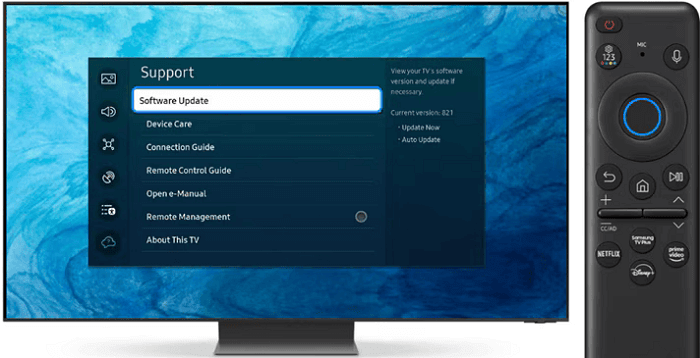
แก้ไข 6. ปิดใช้งานการรีเฟรชการแสดงผลอัตโนมัติ (บน Roku)
สาเหตุที่เป็นไปได้ของข้อผิดพลาดใบอนุญาตเนื้อหาที่ได้รับการป้องกันบน Disney Plus โดยเฉพาะบน Roku คือการตั้งค่าอัตราการรีเฟรชการแสดงผลอัตโนมัติ ฟีเจอร์นี้จะปรับอัตราการรีเฟรชของการแสดงผลให้ตรงกับเนื้อหาที่สตรีม แต่บางครั้งอาจรบกวน DRM ของ Disney Plus โดยระบุอย่างไม่ถูกต้องว่าเป็นความพยายามในการบันทึกหรือคัดลอกเนื้อหาที่ได้รับการป้องกัน
วิธีปิดใช้งานการรีเฟรชการแสดงผลอัตโนมัติบน Roku เพื่อแก้ไขปัญหามีดังนี้
- จากหน้าจอหลัก Roku ไปที่การตั้งค่า
- ไปที่ประเภทการแสดงผลและเลือก 1080P เพื่อหลีกเลี่ยงการปรับอัตราการรีเฟรชอัตโนมัติ
- จากนั้นไปที่ระบบ > การตั้งค่าระบบขั้นสูง และปิดใช้งานตัวเลือกปรับอัตราการรีเฟรชการแสดงผลอัตโนมัติ
- หลังจากทำการเปลี่ยนแปลงเหล่านี้แล้ว ให้รีสตาร์ทอุปกรณ์ Roku ของคุณเพื่อใช้การตั้งค่า
เมื่อข้อผิดพลาดใบอนุญาตเนื้อหาที่ได้รับการคุ้มครองของ Disney Plus บน Roku ได้รับการแก้ไขแล้ว คุณสามารถใช้งานอุปกรณ์ต่อไปได้โดยปิดคุณสมบัติดังกล่าว ชม Disney Plus กับเพื่อนๆ ของคุณ.
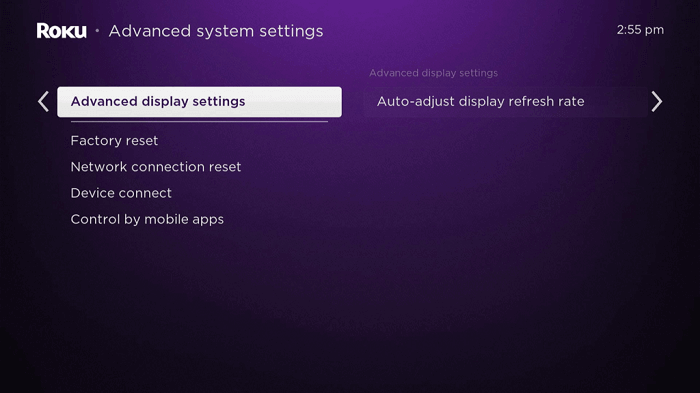
แก้ไข 7. รีบูตอุปกรณ์ของคุณ
การรีบูตอุปกรณ์ของคุณอาจเป็นหนึ่งในวิธีที่ง่ายที่สุดและมีประสิทธิผลมากที่สุดในการแก้ไขข้อผิดพลาดใบอนุญาตเนื้อหาที่ได้รับการป้องกันบน Disney Plus ไม่ว่าคุณจะใช้ Roku, Smart TV หรืออุปกรณ์สตรีมมิ่งอื่น ๆ การรีบูตจะช่วยล้างข้อผิดพลาดชั่วคราว รีเฟรชการเชื่อมต่อ และรีเซ็ตข้อมูลแอปที่อาจทำให้เกิดปัญหา
- ปิด Roku ทีวี หรืออุปกรณ์สตรีมมิ่งของคุณโดยใช้ปุ่มเปิด/ปิดหรือรีโมต
- หากต้องการรีเซ็ตอุปกรณ์ให้สมบูรณ์ ให้ถอดปลั๊กอุปกรณ์ออกจากเต้าเสียบไฟฟ้า รออย่างน้อย 30 วินาที
- เสียบปลั๊กอุปกรณ์เข้ากับแหล่งจ่ายไฟอีกครั้งแล้วเปิดเครื่องอีกครั้ง เมื่อรีสตาร์ทแล้ว ให้เปิด Disney Plus อีกครั้งเพื่อดูว่าข้อผิดพลาดได้รับการแก้ไขหรือไม่
การรีบูตจะช่วยรีเฟรชระบบ ล้างไฟล์แคช และมักจะแก้ไขปัญหาชั่วคราว เช่น ข้อผิดพลาดใบอนุญาตเนื้อหาที่ได้รับการป้องกันซึ่งอาจเกิดขึ้นจากอุปกรณ์ขนาดเล็กหรือการทำงานผิดพลาดของเครือข่าย
แก้ไข 8. ขอการสนับสนุนอย่างเป็นทางการของ Disney+
หากการแก้ไขก่อนหน้านี้ไม่สามารถแก้ไขข้อผิดพลาดใบอนุญาตเนื้อหาที่ได้รับการป้องกันบน Disney Plus ได้ แสดงว่าถึงเวลาแล้ว ติดต่อฝ่ายสนับสนุนอย่างเป็นทางการของ Disney Plusทีมงานของพวกเขาสามารถให้คำแนะนำเฉพาะเกี่ยวกับการตั้งค่าบัญชี ความเข้ากันได้ของอุปกรณ์ และฟังก์ชันแอปของคุณได้
หากต้องการติดต่อฝ่ายสนับสนุน Disney Plus ให้ไปที่ศูนย์ช่วยเหลือ Disney+ อย่างเป็นทางการและไปที่หน้า "ติดต่อเรา" ซึ่งคุณสามารถค้นหารหัสข้อผิดพลาดเฉพาะและค้นหาคำแนะนำในการแก้ไขปัญหาที่เกี่ยวข้องได้
Bonus: Remove Streaming DRM to Watch Disney+ Without Errors 🔥
หากขั้นตอนการแก้ไขปัญหาทั่วไปไม่สามารถแก้ไขปัญหาได้หรือดูซับซ้อนเกินไป โปรดพิจารณาทางเลือกที่ง่ายกว่าและเชื่อถือได้มากกว่า: บันทึกวิดีโอสตรีมมิ่งที่ได้รับการป้องกันด้วย DRM เป็นไฟล์ภายในเครื่องเพื่อหลีกเลี่ยงปัญหาต่างๆ ที่เกี่ยวข้องกับการสตรีมมิ่งออนไลน์
เพื่อให้บรรลุเป้าหมายนี้ MovPilot โปรแกรมดาวน์โหลดวิดีโอ Disney Plus เป็นตัวเลือกที่ยอดเยี่ยม ใช้งานได้ทั้งบน Windows และ macOS ช่วยให้คุณหลีกเลี่ยงข้อจำกัดในการสตรีม เช่น วันหมดอายุของเนื้อหา การป้องกัน DRM และปัญหาการเชื่อมต่ออินเทอร์เน็ตได้อย่างง่ายดาย ช่วยให้คุณดาวน์โหลดวิดีโอ Disney Plus ในรูปแบบ MP4 หรือ MOV ได้ หลังจากนั้น คุณสามารถรับชมเนื้อหาของ Disney+ แบบออฟไลน์บนอุปกรณ์หรือเครื่องเล่นใดก็ได้โดยไม่มีข้อจำกัดหรือข้อผิดพลาด
คุณสมบัติหลักของ MivPilot Disney Plus Video Downloader:
- อนุญาตให้ดาวน์โหลดเนื้อหาใดๆ ก็ได้โดยไม่มีวันหมดอายุ ไม่ว่าจะใช้แผนการสมัครสมาชิก Disney Plus ใดก็ตาม
- รองรับรูปแบบ MP4 และ MKV ที่ความละเอียดสูงสุด 720p และรักษาคุณภาพวิดีโอ
- มอบเสียงรอบทิศทาง 5.1 เพื่อคุณภาพเสียงที่ดีขึ้น
- ช่วยให้สามารถดาวน์โหลดแบบเป็นชุดด้วยความเร็วในการดาวน์โหลดได้เร็วกว่าแอป Disney Plus ถึง 5 เท่า
- มีแทร็กเสียงและคำบรรยายหลายรายการในรูปแบบต่างๆ (แบบอ่อน แบบแข็ง และภายนอก)
ถึง ดาวน์โหลดวิดีโอ Disney Plus ในรูปแบบ MP4 เมื่อใช้ MovPilot Disney Plus Video Downloader ให้ทำตามขั้นตอนเหล่านี้:
ขั้นตอนที่ 1. เปิด MovPilot Disney Plus Video Downloader และเลือก Disney Plus จากตัวเลือกแอป ลงชื่อเข้าใช้บัญชี Disney Plus ของคุณเพื่อเข้าถึงเนื้อหา

ขั้นตอนที่ 2. ใช้แถบค้นหาในตัวเพื่อป้อนชื่อรายการหรือภาพยนตร์หรือวาง URL โดยตรงเพื่อค้นหาวิดีโอ

ขั้นตอนที่ 3. เลือกรูปแบบที่คุณต้องการ (MP4 หรือ MKV) และคุณภาพวิดีโอ และเลือกการตั้งค่าเสียงและคำบรรยาย (ภาษา ประเภทคำบรรยาย)

ขั้นตอนที่ 4. คลิกปุ่ม "ดาวน์โหลด" เพื่อบันทึกเนื้อหาเป็นไฟล์ภายในเครื่อง เมื่อเสร็จสิ้นแล้ว คุณสามารถ ดูวิดีโอ Disney Plus แบบออฟไลน์ ทุกเวลา ทุกสถานที่ โดยไม่ต้องกังวลเกี่ยวกับข้อผิดพลาด DRM หรือการเชื่อมต่ออินเทอร์เน็ต

คำพูดสุดท้าย
โดยสรุป บทความนี้เสนอวิธีการแก้ไขข้อผิดพลาดใบอนุญาตเนื้อหาที่ได้รับการปกป้องบน Disney Plus 9 วิธี รวมถึงวิธีการต่างๆ เช่น การปิดใช้งาน VPN การล้างแคช และการอัปเดตเฟิร์มแวร์ของอุปกรณ์ หากวิธีแก้ปัญหาเหล่านี้ไม่สะดวกหรือไม่มีประสิทธิภาพ MovPilot โปรแกรมดาวน์โหลดวิดีโอ Disney Plus เป็นทางเลือกที่แนะนำ เนื่องจากช่วยให้คุณดาวน์โหลดเนื้อหา Disney Plus ที่ไม่มี DRM สำหรับการรับชมแบบออฟไลน์บนอุปกรณ์ใดก็ได้ ช่วยให้ได้รับประสบการณ์ที่ราบรื่นและไม่มีข้อผิดพลาด
MovPilot โปรแกรมดาวน์โหลดวิดีโอ Disney Plus
ดาวน์โหลดภาพยนตร์และรายการจาก Disney Plus เพื่อรับชมแบบออฟไลน์ได้อย่างง่ายดาย!







